绝大部分国人现在使用的电脑中安装的操作系统都是windows操作系统,在我们使用电脑的时候,windows系统是会产生各种垃圾文件的,接下来小编就讲讲清理系统垃圾文件的方法。
经常使用电脑的用户都知道在我们使用电脑的过程中是会产生不少垃圾文件和缓存的,很多朋友不知道如何才能清理垃圾文件,为了大家的电脑干净整洁,下面小编来分享一种电脑清理垃圾的方法。
电脑垃圾清理的简单方法
1.首先在电脑桌面上新建一个文本文档并打开,进入下一步
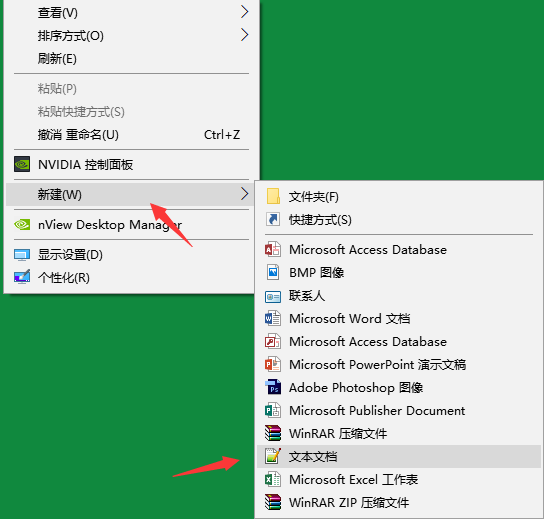
清理垃圾电脑图解-1
2.将以下代码复制到打开的文本文档中,进入下一步。
@echo off
echo 正在清除系统垃圾文件,请稍等......
del /f /s /q %systemdrive%\*.tmp
del /f /s /q %systemdrive%\*._mp
del /f /s /q %systemdrive%\*.log
del /f /s /q %systemdrive%\*.gid
del /f /s /q %systemdrive%\*.chk
del /f /s /q %systemdrive%\*.old
del /f /s /q %systemdrive%\recycled\*.*
del /f /s /q %windir%\*.bak
del /f /s /q %windir%\prefetch\*.*
rd /s /q %windir%\temp & md %windir%\temp
del /f /q %userprofile%\cookies\*.*
del /f /q %userprofile%\recent\*.*
del /f /s /q "%userprofile%\Local Settings\Temporary Internet Files\*.*"
del /f /s /q "%userprofile%\Local Settings\Temp\*.*"
del /f /s /q "%userprofile%\recent\*.*"
echo 清除系统LJ完成!
echo. & pause
3.将文本文档重命名:清理系统垃圾.bat保存,进入下一步。

系统电脑图解-2
4.双击运行该文件,这时电脑就会自动开始情况系统垃圾了,耐心等待清理完成。
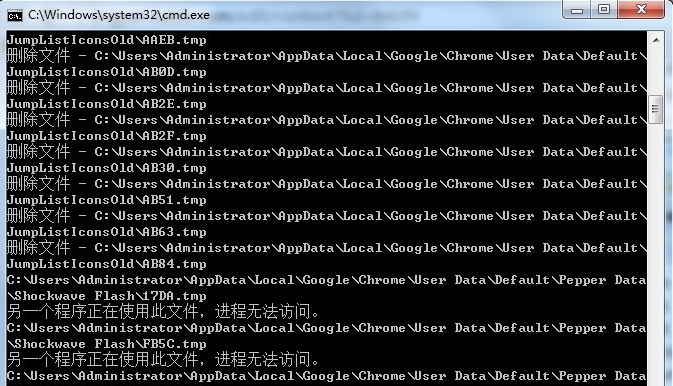
电脑垃圾电脑图解-3
5.系统垃圾清理完成后,会有相关的提示,按键盘上的任意键结束即可。根据提示,点击窗口,点击键盘任意键结束,完成清理。
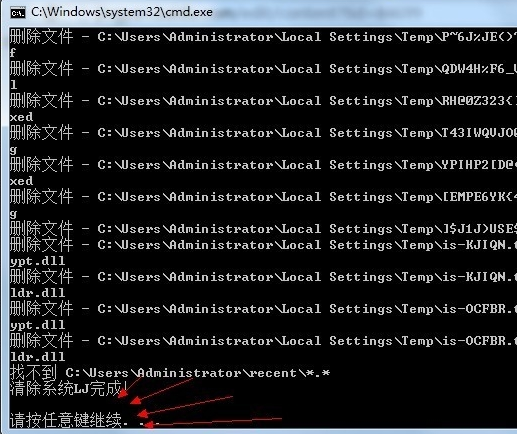
清理垃圾电脑图解-4
以上就是电脑垃圾情况的方法了,你学会了吗?

绝大部分国人现在使用的电脑中安装的操作系统都是windows操作系统,在我们使用电脑的时候,windows系统是会产生各种垃圾文件的,接下来小编就讲讲清理系统垃圾文件的方法。
经常使用电脑的用户都知道在我们使用电脑的过程中是会产生不少垃圾文件和缓存的,很多朋友不知道如何才能清理垃圾文件,为了大家的电脑干净整洁,下面小编来分享一种电脑清理垃圾的方法。
电脑垃圾清理的简单方法
1.首先在电脑桌面上新建一个文本文档并打开,进入下一步
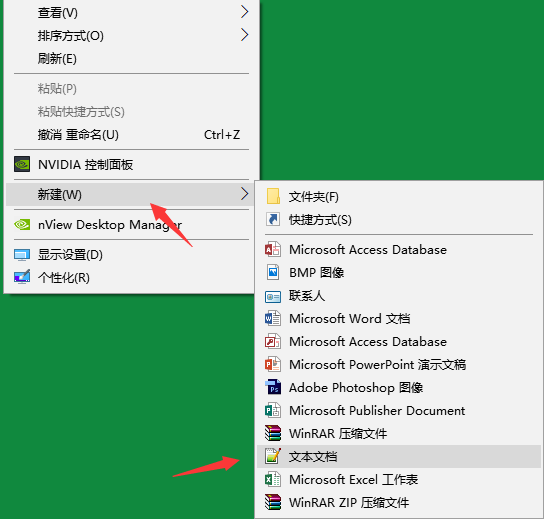
清理垃圾电脑图解-1
2.将以下代码复制到打开的文本文档中,进入下一步。
@echo off
echo 正在清除系统垃圾文件,请稍等......
del /f /s /q %systemdrive%\*.tmp
del /f /s /q %systemdrive%\*._mp
del /f /s /q %systemdrive%\*.log
del /f /s /q %systemdrive%\*.gid
del /f /s /q %systemdrive%\*.chk
del /f /s /q %systemdrive%\*.old
del /f /s /q %systemdrive%\recycled\*.*
del /f /s /q %windir%\*.bak
del /f /s /q %windir%\prefetch\*.*
rd /s /q %windir%\temp & md %windir%\temp
del /f /q %userprofile%\cookies\*.*
del /f /q %userprofile%\recent\*.*
del /f /s /q "%userprofile%\Local Settings\Temporary Internet Files\*.*"
del /f /s /q "%userprofile%\Local Settings\Temp\*.*"
del /f /s /q "%userprofile%\recent\*.*"
echo 清除系统LJ完成!
echo. & pause
3.将文本文档重命名:清理系统垃圾.bat保存,进入下一步。

系统电脑图解-2
4.双击运行该文件,这时电脑就会自动开始情况系统垃圾了,耐心等待清理完成。
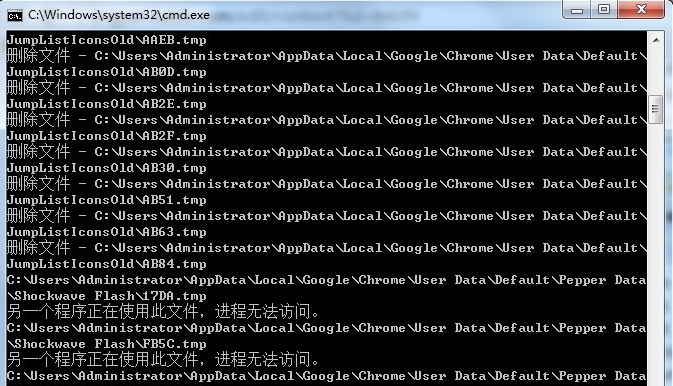
电脑垃圾电脑图解-3
5.系统垃圾清理完成后,会有相关的提示,按键盘上的任意键结束即可。根据提示,点击窗口,点击键盘任意键结束,完成清理。
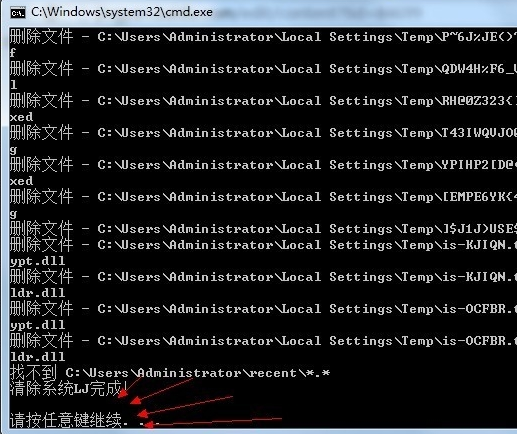
清理垃圾电脑图解-4
以上就是电脑垃圾情况的方法了,你学会了吗?
















